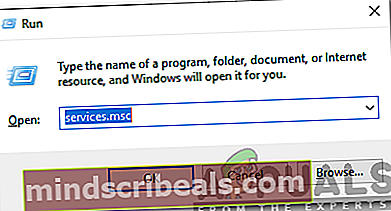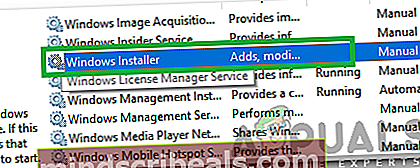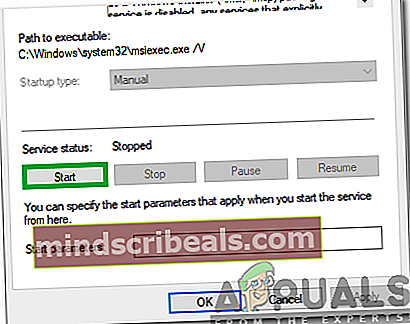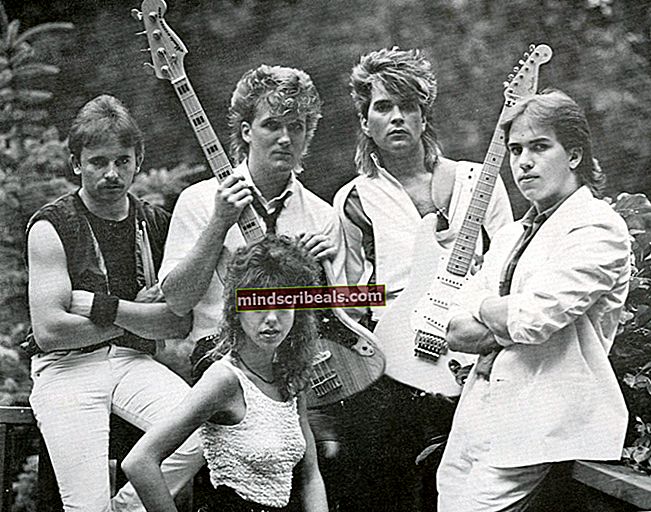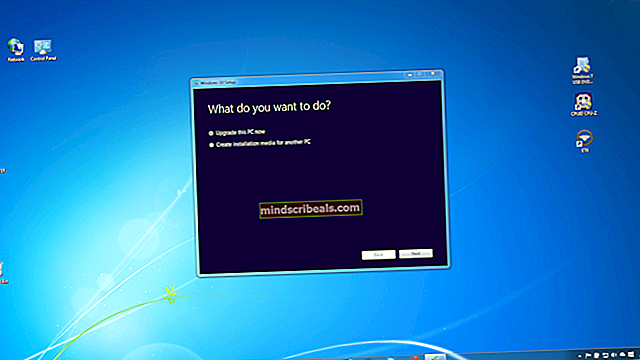Kuinka korjata Windowsin asennuspakettia ei voitu avata?
Windows on yksi suosituimmista käyttöjärjestelmistä, jonka Microsoft on kehittänyt ja jakanut. Uusin versio on Windows 10, joka on paljon nopeampi ja turvallisempi kuin edelliset. Käyttäjät voivat asentaa tietokoneelta lähes rajattomien sovellusten luettelosta. Viime aikoina monet käyttäjät ovat kuitenkin valittaneetAsennuspakettia ei voitu avata”Virhe sovellusta asennettaessa.

Mikä aiheuttaa "Asennuspakettia ei voitu avata" -virheen?
Saatuamme useita raportteja useilta käyttäjiltä päätimme tutkia ongelmaa ja kehitimme joukon ratkaisuja sen korjaamiseksi kokonaan. Tutkimme myös syitä, joiden vuoksi se laukaistaan, ja lueteltiin ne seuraavasti.
- Asennuspalvelu:Tämä virhe johtuu asennuspalvelun pysäyttämisestä, palvelu on vastuussa kaikkien pakettien asentamisesta tietokoneelle ja jos se pysäytetään, myös pakettien asennus estetään.
- Hallinnolliset oikeudet: Jotkut asennuspaketit saattavat tarvita järjestelmänvalvojalta erityisiä käyttöoikeuksia niiden asentamiseen. Jos näitä käyttöoikeuksia ei toimiteta, asennusvirhe saattaa laukaista virheen.
Nyt kun sinulla on perustiedot ongelman luonteesta, siirrymme kohti ratkaisuja. Varmista, että toteutat nämä siinä järjestyksessä, jossa ne esitetään, jotta vältetään ristiriidat.
Ratkaisu 1: Palvelun käynnistäminen
Koska asennuspalvelu on lopetettu, minkä tahansa paketin asennus estetään, kunnes palvelu käynnistetään uudelleen. Siksi tässä vaiheessa aloitamme palvelun. Sen vuoksi:
- Lehdistö "Windows” + “R”Avaa Suorita-kehote.
- Kirjoita "Palvelut.mscJa paina “Tulla sisään“.
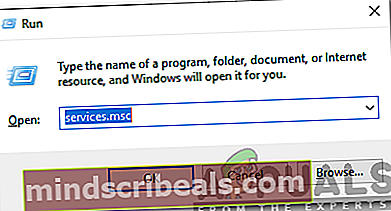
- Vieritä alas ja kaksoisnapsautaWindowsAsentaja”Palvelu.
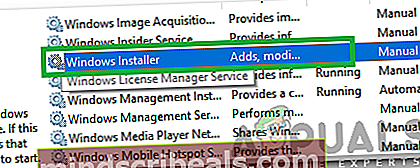
- Klikkaa "alkaa”-Painiketta käynnistääksesi asennuspalvelun.
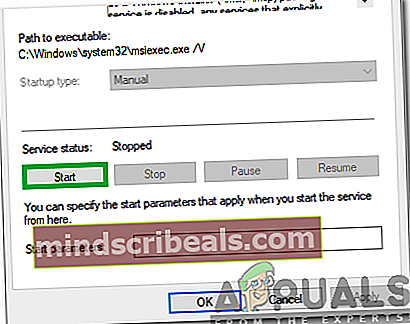
- Navigoi takaisin työpöydälle, napsauta hiiren kakkospainikkeella missä tahansa ja valitsevirkistää“.
- Yritä asentaa paketti nyt ja tarkistaa nähdäksesi, jatkuuko ongelma.
Ratkaisu 2: Kirjautuminen sisään järjestelmänvalvojana
Jos ongelmaa ei korjata käynnistämällä palvelu, se voi johtua riittämättömistä käyttöoikeuksista. Siksi kirjaudumme tässä vaiheessa järjestelmänvalvojan tilille. Sen vuoksi:
- Lehdistö "Windows” + “R”Avaa Suorita-kehote.
- Kirjoita "cmdJa paina “Ctrl” + “Siirtää” + “Tulla sisään”Hallinnointioikeuksien tarjoamiseksi.

- Kirjoita seuraava komento ja paina “Tulla sisään”Sen toteuttamiseksi.
net-käyttäjän järjestelmänvalvoja / aktiivinen: kyllä
- Kirjaudu ulos tililtäsi ja valitseJärjestelmänvalvoja" tili.
- Yritä asentaa paketti ja tarkista, jatkuuko ongelma.